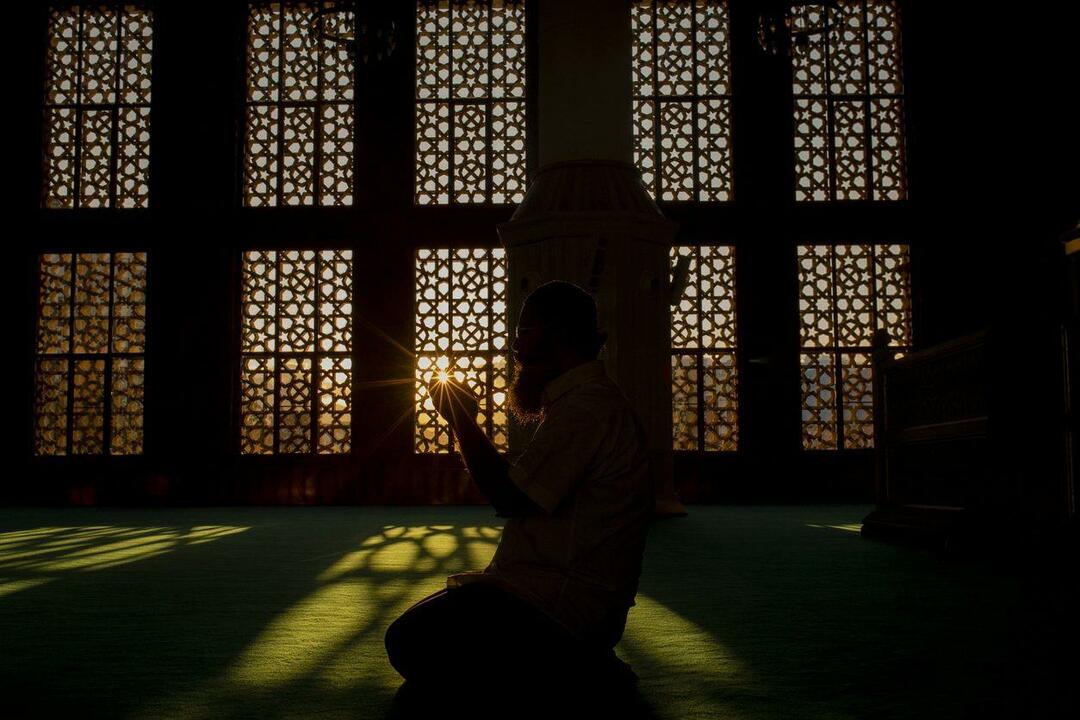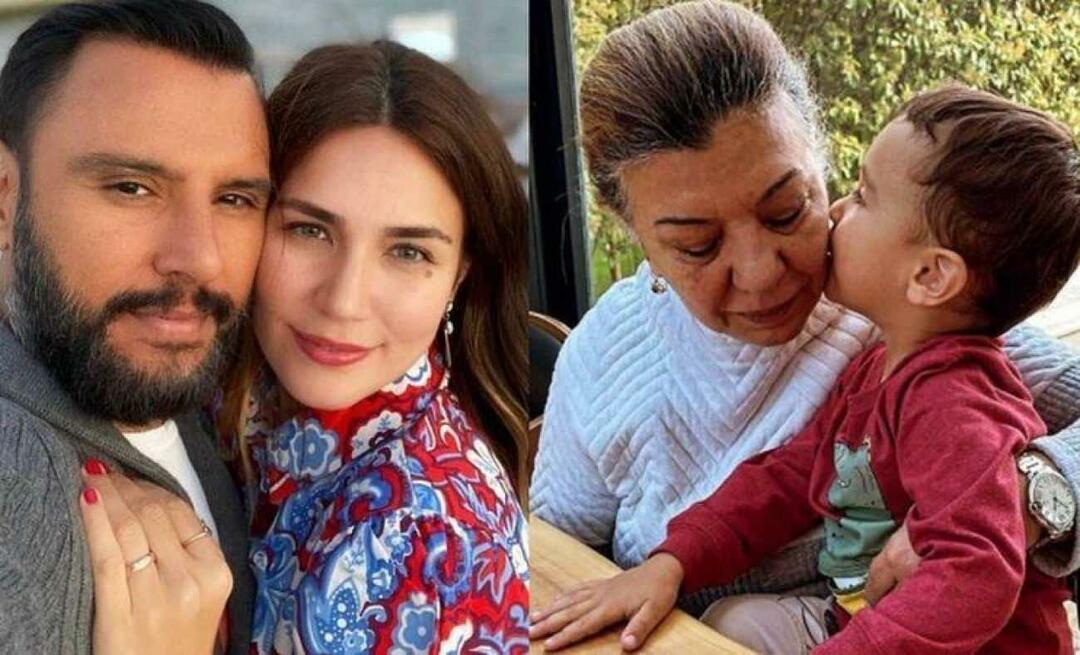9 Facebook sigurnosnih postavki koje biste trebali popraviti odmah
Privatnost Društveni Mediji Facebook Junak / / February 27, 2021
Posljednje ažuriranje
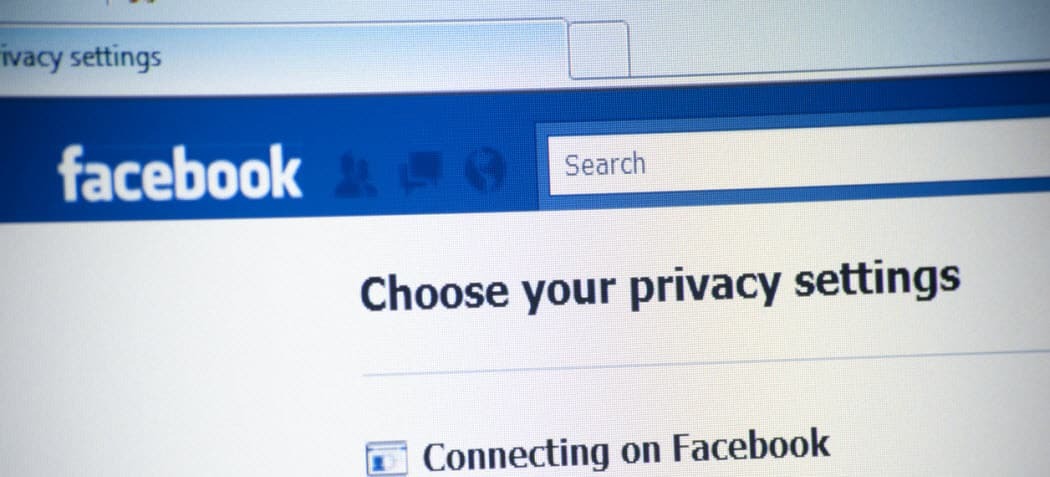
Facebook je jedno od najvećih mjesta okupljanja na internetu. To je jedini izvor vijesti i informacija za mnoge ljude. Tu se također okupljaju obitelj i prijatelji kako bi ostali u kontaktu.
Nažalost, Facebook je također glavna meta prevaranata, hakera i prevaranata. Ovi kriminalci redovito traže sigurnosne rupe na vašem Facebook profilu. Njihovi ciljevi se kreću od prikupljanja osobnih podataka o vama, slanja neželjenih veza ili pokušaja hakiranja vašeg Facebook računa.
Bez obzira na njihove ciljeve, postoje određene Facebook sigurnosne postavke koje možete zaključati kako biste bili sigurni da vam nezgodne osobe mogu stvarati probleme što je teže moguće.
1. Osigurajte svoju prijavu dvofaktorskom autentifikacijom
Najbolja stvar koju možete učiniti da spriječite bilo tko da provali u vaš Facebook račun je by omogućujući dvofaktorsku autentifikaciju. To zahtijeva da će vam svaki put kada se prijavite na Facebook s novog uređaja trebati pristup telefonu kako biste potvrdili da ste pokušaj prijave zapravo vi.
Da biste to omogućili, odaberite strelicu prema dolje s desne strane imena i slike svog profila. Izaberi Postavke i privatnost.
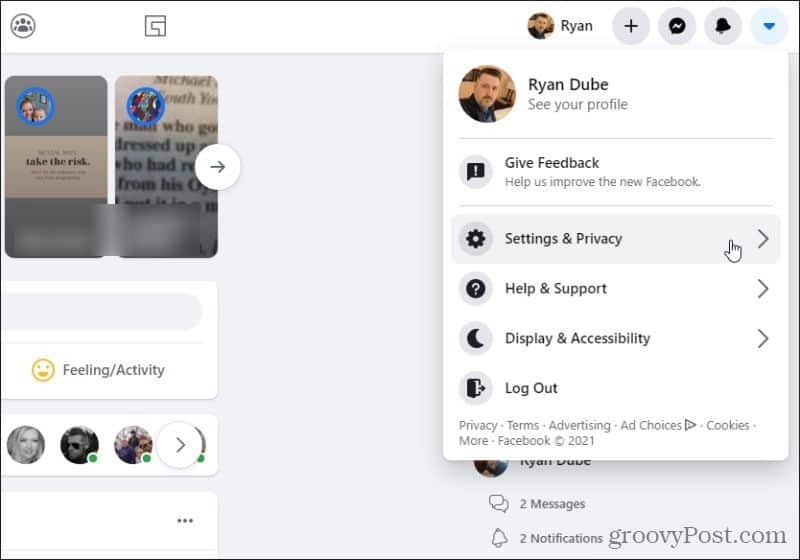
U prozoru Postavke i privatnost odaberite Postavke.
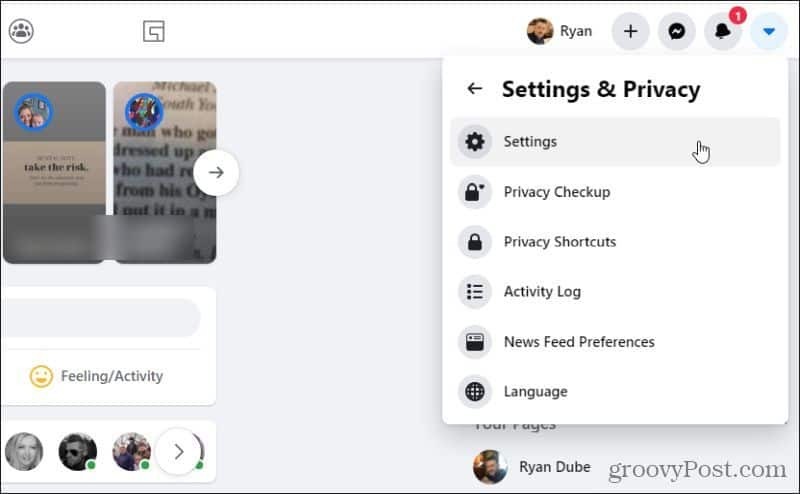
To će vas odvesti do prozora postavki gdje je na lijevoj navigacijskoj traci dugački popis općih Facebook postavki. Izaberi Sigurnost i prijava s ovog izbornika. U desnom oknu, u odjeljku Preporučeno, odaberite Uredi gumb s desne strane gumba Postavite dvofaktorsku provjeru autentičnosti kutija.
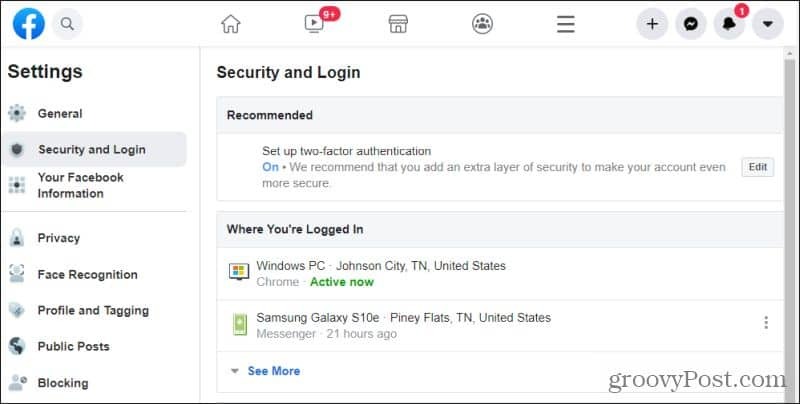
Ako još niste omogućili dvofaktorsku provjeru autentičnosti, ovdje ćete morati proći čarobnjak za odabir vašeg telefonskog broja i ostale pojedinosti za postavljanje i potvrdu vaše autentičnosti metoda. Nakon što to učinite, vidjet ćete status Uključena je dvofaktorska provjera autentičnosti. Telefonski broj koji ste odabrali trebao bi biti prikazan ispod ovog ispod Vaša sigurnosna metoda.
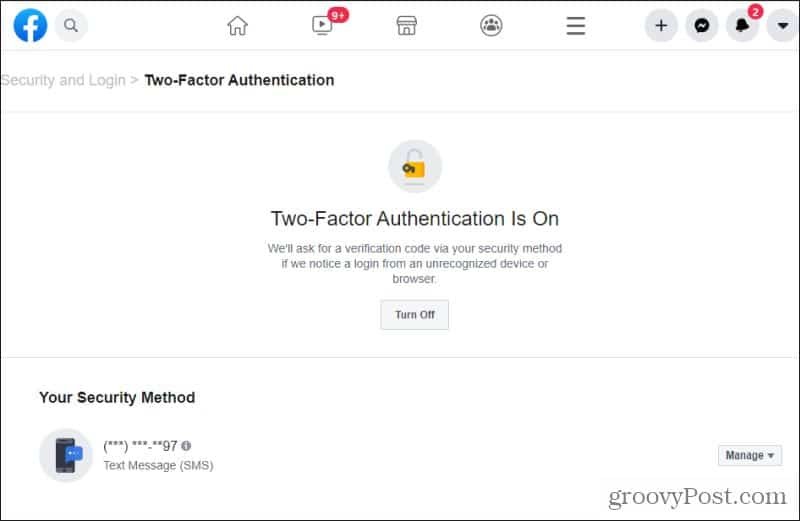
Sad, kad god se bilo tko pokuša prijaviti na vaš Facebook račun s uređaja s kojeg se nikada niste prijavili, vidjet ćete sigurnosnu obavijest. Nikad ne odgovarajte na njih, osim ako se zapravo ne pokušavate prijaviti. Na ovaj način nitko nikada neće moći pristupiti vašem Facebook računu bez vašeg znanja.
Ovo je najučinkovitiji način da spriječite hakere s vašeg računa.
2. Osigurajte svoje podatke o profilu
Sljedeća razina Facebook sigurnosti zbog koje biste trebali biti zabrinuti je tko može pogledajte podatke o svom osobnom profilu. Umjetnici u prevari mogu upotrijebiti podatke poput vašeg rođendana, mjesta stanovanja, adrese e-pošte i još mnogo toga da bi vas pokušali prevariti. To bi moglo biti korištenje vašeg rođendana za pogađanje lozinki ili slanje neželjene pošte e-poštom da bi vas prevarili da kliknete na zlonamjerne veze.
Da biste prilagodili ove postavke privatnosti, vratite se na prozor postavki Facebooka i odaberite Privatnost na lijevom navigacijskom izborniku.
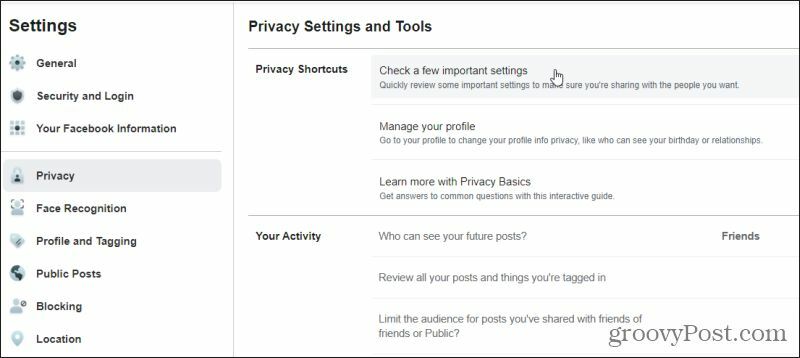
Najlakši način za rješavanje svih važnih postavki privatnosti je odabir Provjerite nekoliko važnih postavki na vrhu izbornika na ovoj stranici.
Otvorit će se stranica Provjera privatnosti s pet čarobnjaka za svakog kategorija privatnosti.
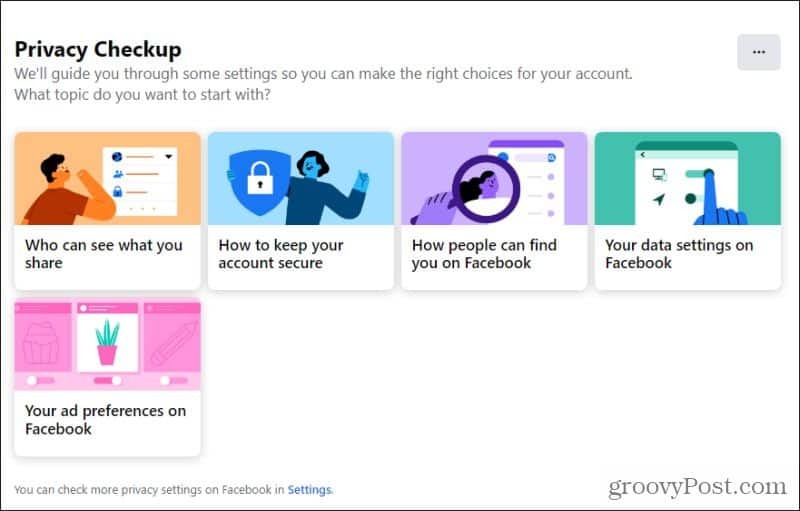
Da biste započeli s postavkama podataka o profilu, odaberite Tko može vidjeti što dijelite. Prva stranica vaših postavki su vaši primarni podaci o profilu. Barem vaš telefonski broj i e-adresa trebaju biti postavljeni na Samo ja tako da nitko, čak ni vaši prijatelji, ne mogu vidjeti te podatke.
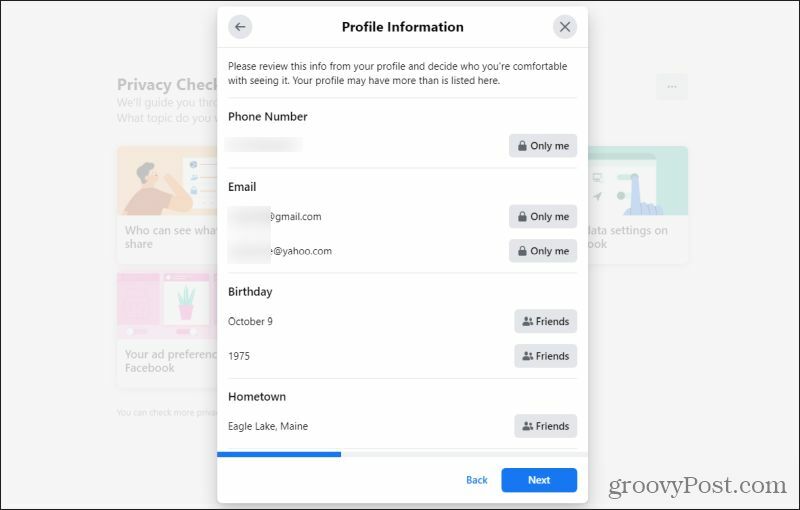
Za ostale informacije poput rođendana i rodnog grada, na vama je želite li pregledavanje tih podataka ograničiti na samo Prijatelji. Izaberi Sljedeći za nastavak na sljedeću stranicu.
3. Sigurnost postova i priča
Izaberi Sljedeći da biste postavili sigurnost svojih postova i priča. Ova vam stranica pomaže osigurati tko može vidjeti stvari koje objavljujete na Facebooku. Možeš postavite privatnost na pojedinačne objave na Facebooku kako biste omogućili da samo vaši prijatelji ili bilo tko na Facebooku vide vaše postove i priče i postavi na svoj zid.
Ova stranica čarobnjaka omogućit će vam da konfigurirate tko može vidjeti buduće postove i priče. Naše prošle priče možete prilagoditi i na Facebooku. Najbolje je postaviti oboje Budući postovi i Priče do Prijatelji, i postaviti Ograniči prethodne postove do Ograničiti tako da ih mogu vidjeti samo prijatelji.
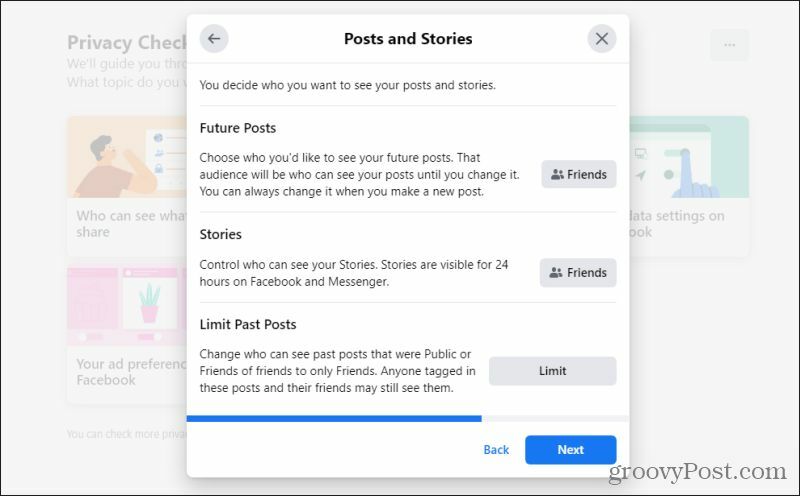
Sad, svaki put kada izradite novi post, zadani će biti samo za prijatelje. I dalje možete promijeniti privatnost posta u "Javno" ako želite.
4. Postavljanje sigurnosnih upozorenja
Na Prozor provjere privatnosti, odaberite Kako zadržati svoj račun siguran čarobnjak. Ovaj čarobnjak provest će vas kroz način na koji ćete dobivati upozorenja kad god se netko prijavi na vaš račun s novog uređaja.
Odaberite Dalje nekoliko puta da biste došli do Kontrolirajte upozorenja prozor.
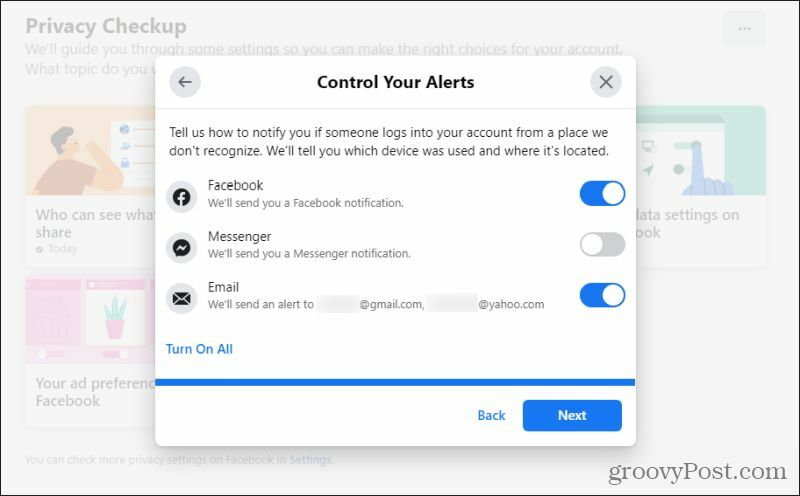
U ovom prozoru možete omogućiti Facebooku da vam pošalje obavijest ako se netko pokuša prijaviti na Facebook ili Facebook Messenger s novog uređaja. Obavijest će ići na vaš Facebook račun, pa omogućite E-mail postavku tako da možete dobiti i obavijest e-poštom.
5. Konfigurirajte tko vam može dati prijatelje
Natrag u prozoru za odabir čarobnjaka odaberite Kako vas ljudi mogu pronaći na Facebooku za konfiguriranje ovih postavki privatnosti. Izaberi Nastaviti da biste došli do prozora Prijatelji zahtjeva. Ako imate bilo koji zahtjev za prijateljstvo na čekanju, vidjet ćete ih sve ovdje navedene.
Na vrhu ovog popisa odaberite gumb s desne strane Tko ti može slati zahtjeve za prijateljstvo? Otvorit će se prozor za konfiguriranje publike na Facebooku koja vam može poslati nove zahtjeve za prijateljstvo.
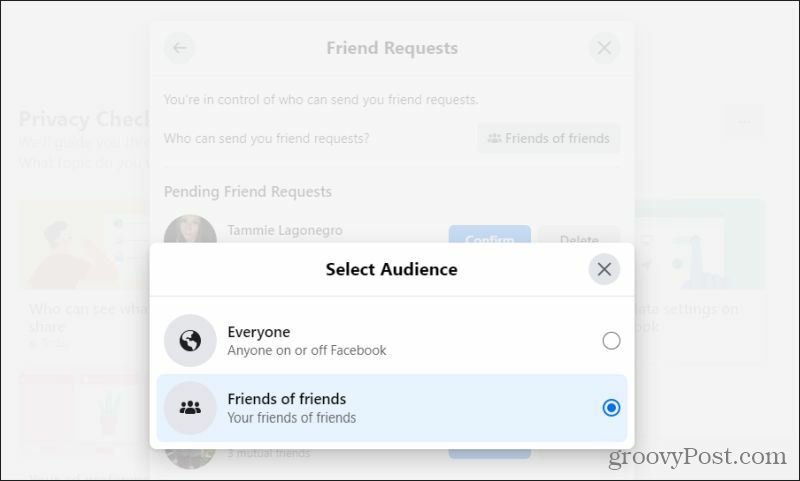
Za bolju privatnost i tako da vas šira javnost ne može pronaći na Facebooku, promijenite ovu postavku na Prijatelji prijatelja. Na ovaj način samo netko tko poznaje nekoga koga već poznajete moći će vas kontaktirati sa zahtjevom. Ovim se vaš profil udaljava od značajke javnog pretraživanja.
Izaberi Sljedeći da biste postavili privatnost za svoj telefonski broj i e-poštu. Tipično nećete htjeti da itko drugi ima pristup tako osjetljivim privatnim podacima. Postavite na Samo ja.
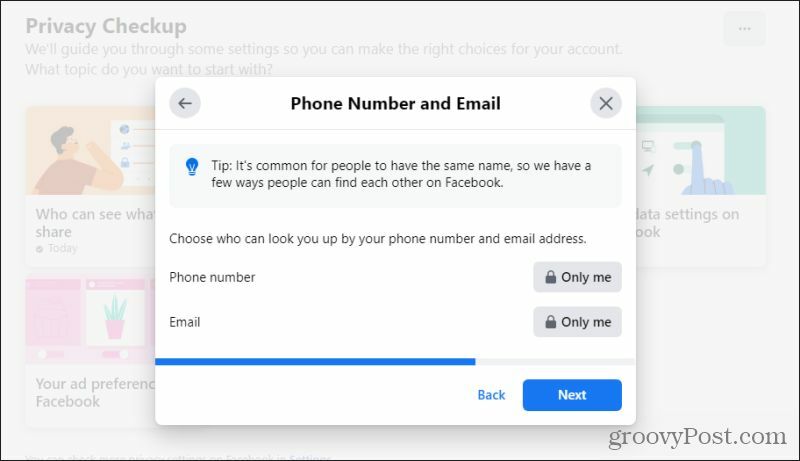
Kad odaberete Sljedeći, na sljedećoj stranici vidjet ćete postavku privatnosti pretraživača. Ovdje možete onemogućiti svoj profil pojavljuje se u javnim tražilicama poput Googlea.
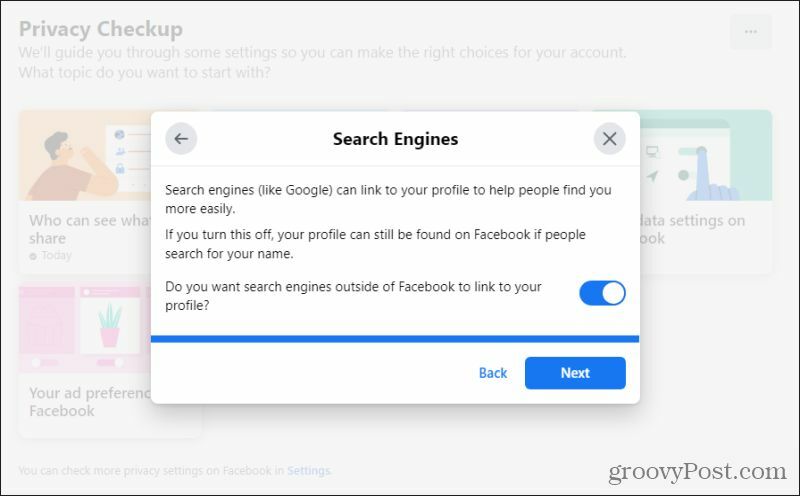
Ako puno radite na lovu na posao ili iz bilo kojeg razloga ne želite da ljudi pronađu vaš profil s Googlea, bilo bi dobro onemogućiti ovu postavku.
6. Postavite privatnost aplikacija i web stranica
Uvijek je dobra ideja provjeriti kojim ste aplikacijama i web lokacijama omogućili pristup svojim Facebook podacima. U prozoru čarobnjaka odaberite Vaše postavke podataka na Facebooku da to konfigurirate. Pomaknite se kroz ovaj popis i provjerite imaju li pristup samo one aplikacije i web stranice kojima zapravo želite pristupiti svojim podacima na Facebooku.
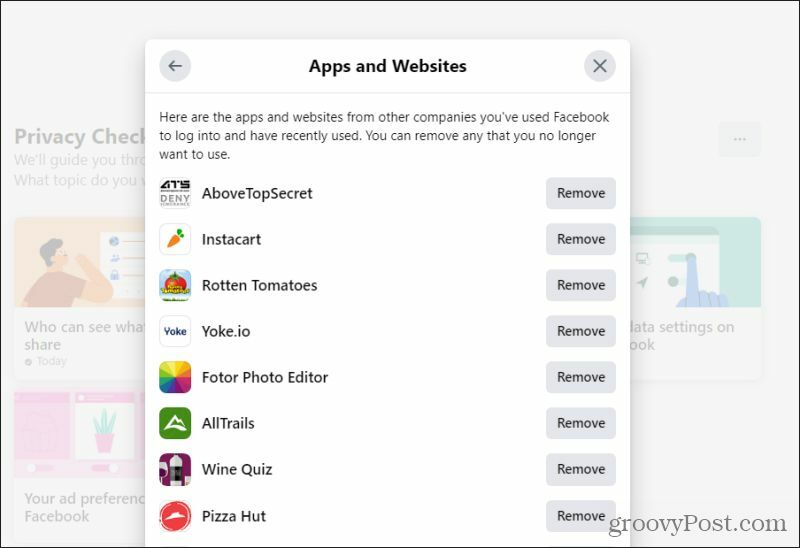
Ako na ovom popisu vidite bilo što neobično ili se ne sjećate da ste ga dodali, odaberite Ukloniti gumb za uklanjanje pristupa vašim podacima na Facebooku.
7. Onemogućite ili omogućite prepoznavanje lica
Izaberi Sljedeći za prelazak na sljedeću stranicu ovog čarobnjaka. Ovdje možete konfigurirati može li Facebook koristiti tehnologiju prepoznavanja lica da vas identificira na fotografijama koje vi ili drugi ljudi dijelite na Facebooku. Facebook će se služiti ovom tehnologijom kako bi vam pomogao da vas prijatelji označe kada je to prikladno.
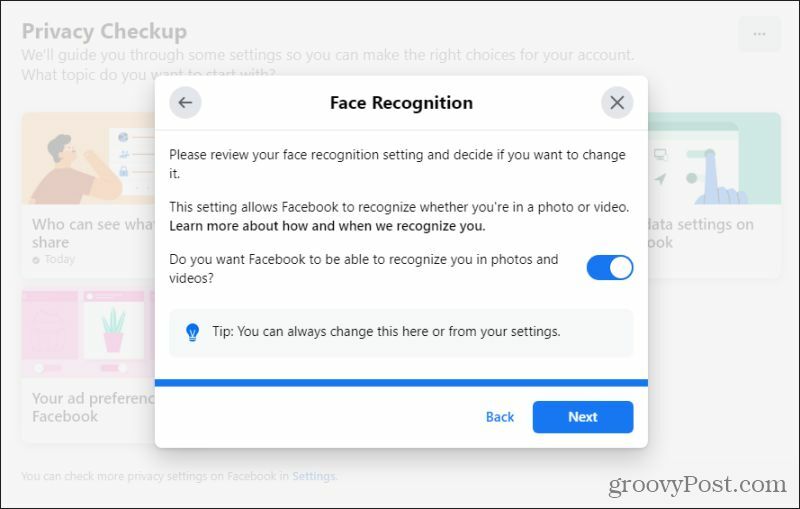
Ako želiš zaštitite svoje podatke o prepoznavanju lica, možete onemogućiti ovu postavku. Ovdje nema puno sigurnosnog rizika, ali neki ljudi vole onemogućiti ovu postavku kako bi smanjili broj puta kada su označeni na fotografijama koje prijatelji dijele na Facebooku.
8. Konfigurirajte postavke oglasa
Konačni čarobnjak su postavke oglasa. Da biste pristupili ovom čarobnjaku, odaberite Vaše postavke oglasa na Facebooku. Izaberi Nastaviti i Sljedeći dok ne dođete do zaslona Informacije o profilu.
Tu možete dopustiti ili blokirati osobne podatke o sebi kako bi ih proslijedili Facebook oglašivačima. Ako ste posebno osjetljivi na ono što oglašivači znaju o vama, onda je dobro onemogućiti sve preklopne sklopke na ovoj stranici.
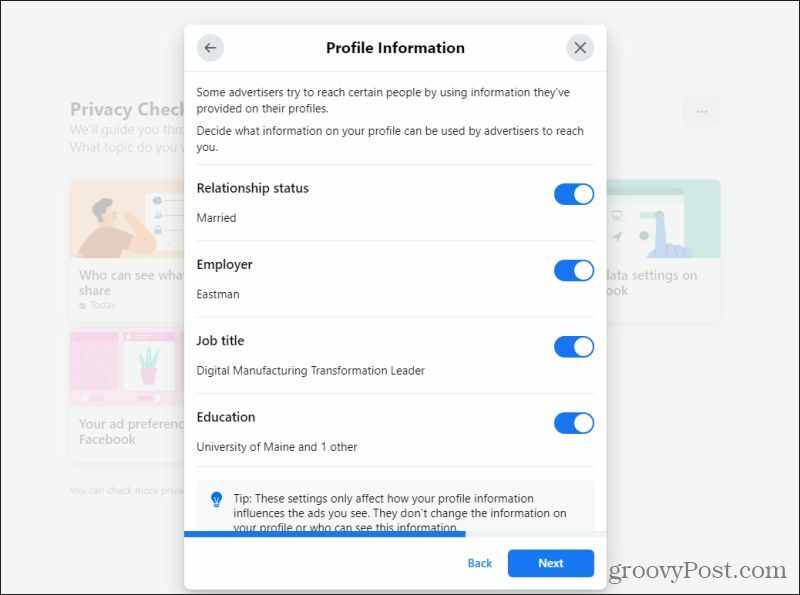
Sada ste se potrudili do kraja kroz čarobnjake za privatnost. Postavke vašeg računa trebaju biti postavljene na idealne sklonosti privatnosti i sigurnosti koje želite. Dobro je često posjetiti ovog čarobnjaka i provjeriti jesu li sve postavke i dalje postavljene prema vašim željama. Prilagodite ih kako biste povećali vašu privatnost kako želite.
9. Postavite dodatnu sigurnost
Postoji još jedan odjeljak u kojem možete fino prilagoditi dodatne sigurnosne postavke za dodatni mir. U prozoru Facebook postavki odaberite Sigurnost i prijava opet u lijevom navigacijskom oknu. Pomaknite se prema dnu dok ne vidite Postavljanje dodatne sigurnosti kutija.
Unutar ovog okvira nalaze se dvije važne postavke koje biste trebali provjeriti jeste li konfigurirali. Izaberi Uredi desno od Primajte upozorenja o neprepoznatim aplikacijama.
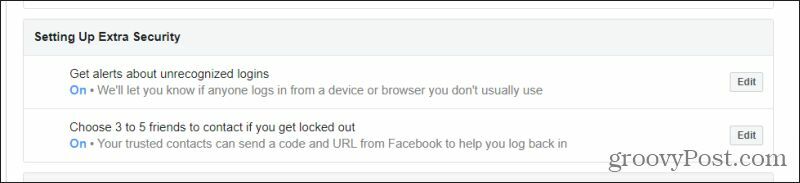
To vas štiti od hakera koji pokušavaju koristiti aplikacije za pristup vašem računu ili ako ste nehotice kliknuli na nešto što je aplikaciji dalo pristup kada to niste mislili.
Obavezno postavite prve dvije postavke na Dobiti obavijesti (Messenger nije obavezan ako ga koristite).
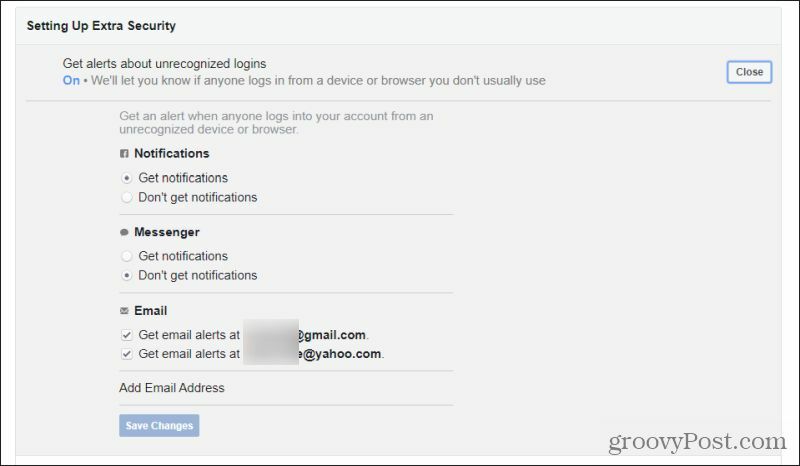
Također provjerite jesu li potvrdni okviri omogućeni pored adresa e-pošte na koje želite primati te obavijesti.
Natrag na prethodnu stranicu odaberite Uredi gumb s desne strane Odaberite 3 do 5 prijatelja koje ćete kontaktirati ako izgubite pristup sustavu. Ovo će spustiti padajući odjeljak u kojem s vašeg popisa prijatelja na Facebooku možete odabrati između 3 i 5 „pouzdanih kontakata“.
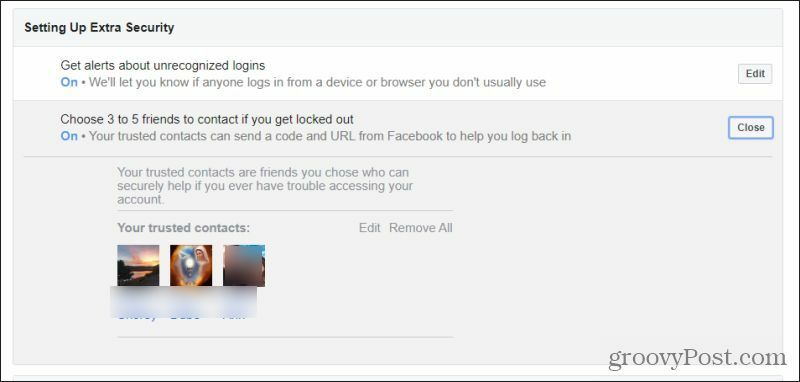
To može poslužiti kao krajnje sredstvo ako ste zaboravili lozinku i izgubili pristup telefonu i e-pošti. Pouzdani kontakti mogu vam poslati poseban URL s kodom koji će vam vratiti pristup vašem računu.
Zašto su sigurnosne postavke Facebooka toliko važne
Facebook sadrži puno podataka o nama. Ne samo kontakt i osobni podaci, već i fotografije i osobne misli koje ste dijelili tijekom godina. Budući da ove informacije pružaju toliko detalja o vama, presudno ih je zaštititi od znatiželjnih očiju.
Neka vam postane navika redovito pregledavati ovih 9 ključnih sigurnosnih postavki na Facebooku i pobrinite se da se uvijek postavljaju na umu vaše osobne privatnosti.